كيفية إيقاف تشغيل الكمبيوتر من هاتفك

كيفية إيقاف تشغيل الكمبيوتر من هاتفك
كانت شاشة Ctrl + Alt + Delete جزءًا من Windows لسنوات. إنها أداة الانتقال عندما يتجمد Windows. إذا لم تتمكن من النقر فوق أي شيء على الشاشة ، أو إذا تباطأ نظامك إلى الحد الذي لا يمكنك فيه إنهاء التطبيقات التي تعمل على إبطائه ، فإن شاشة CTRL + ALT + DELETE (أو شاشة GINA) هي ما تريده. يجب أن تتحول إلى.
انتقلت شاشة CTRL + ALT + DELETE إلى نظام التشغيل Windows 10 ، لذلك في أي وقت يتعطل نظامك ، يمكنك النقر فوق مجموعة المفاتيح هذه وإظهار قائمة تسمح لك بفتح مدير المهام ، من بين أشياء أخرى.
هل أنت عالق في شاشة CTRL + ALT + DELETE؟
من المفترض أن تساعد شاشة CTRL + ALT + DELETE المستخدمين على أداء المهام المهمة بسرعة ، ولكن يمكن أن تتعطل هذه الشاشة في بعض الأحيان. هذا أمر نادر الحدوث؛ حتى لو توقف نظامك عن الزحف ، فلا يزال بإمكانك الوصول إلى شاشة CTRL + ALT + DELETE. إذا كانت شاشة CTRL + ALT + DELETE لا تستجيب ، أي لا يمكنك النقر فوق أي شيء عليها ، فجرب الإصلاحات أدناه.
1. أعد تشغيل النظام
قد تكون إعادة التشغيل هي الحل لهذه المشكلة إذا كانت لمرة واحدة. لإعادة تشغيل النظام ؛
2. قم بتشغيل إصلاح بدء التشغيل
إذا تجمدت شاشة CTRL + ALT + DELETE في كل مرة تقوم فيها بالوصول إليها ، فقد تكون هناك مشكلة في ملفات نظامك. قم بتشغيل إصلاح بدء التشغيل .
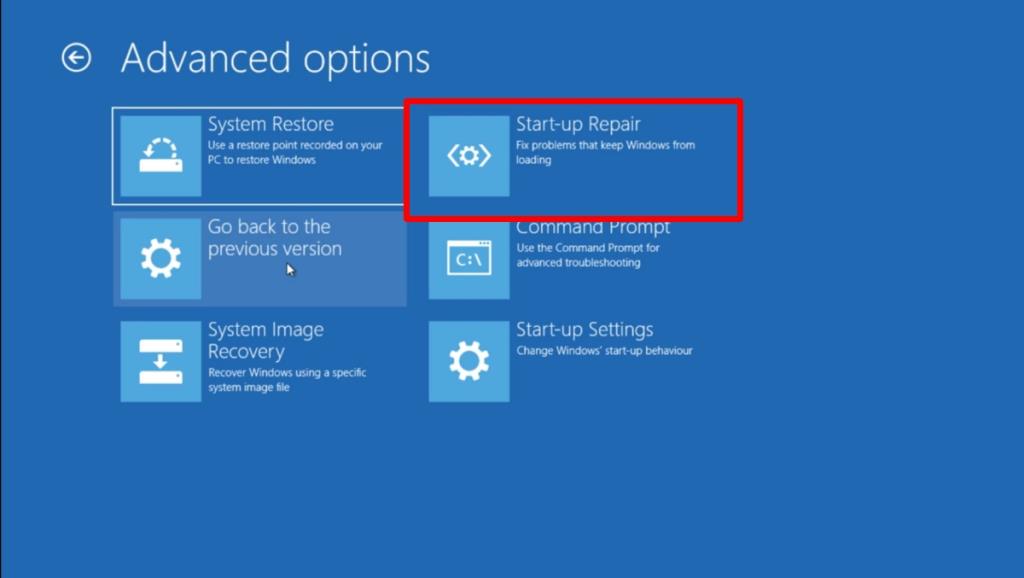
3. قم بإيقاف تشغيل Fastboot
يعد Fastboot أحد أسباب عدم استجابة CTRL + ALT + DELETE. يشير اسم الميزة إلى أنها ستساعد نظامك على البدء بشكل أسرع ولكن من المعروف أنه يسبب مشاكل مثل نظام Windows 10 غير قادر على الاستيقاظ من السكون أو نظام يعرض شاشة سوداء عندما يستيقظ من السكون. تعطيلها فكرة جيدة .
Control Panel\Hardware and Sound\Power Options و الاستفادة دخول.4. دحر برامج تشغيل الرسومات
تظهر مشاكل برامج تشغيل الرسومات بطرق غير متوقعة والشاشة المجمدة واحدة منها. استرجاع برنامج تشغيل الرسومات للخلف إذا استمر تجميد CTRL + ALT + DELETE.
استنتاج
تعد شاشة CTRL + ALT + DELETE طريقة سريعة للوصول إلى مدير المهام وقفل النظام أو تغيير كلمة المرور إلى نظامك. لا يتجمد كثيرًا أو يواجه الكثير من المتاعب ، لكن لا شيء لا يمكن إصلاحه عند بدء التشغيل.
كيفية إيقاف تشغيل الكمبيوتر من هاتفك
يعمل تحديث ويندوز بشكل أساسي بالتزامن مع السجل وملفات DLL وOCX وAX المختلفة. في حال تلف هذه الملفات، ستظل معظم ميزات
تتزايد مجموعات حماية النظام الجديدة بسرعة كبيرة في الآونة الأخيرة، وكلها تقدم حلاً جديدًا للكشف عن الفيروسات/البريد العشوائي، وإذا كنت محظوظًا
تعرّف على كيفية تفعيل البلوتوث على نظامي التشغيل Windows 10/11. يجب تفعيل البلوتوث لتعمل أجهزتك بشكل صحيح. لا تقلق، الأمر سهل!
في السابق، قمنا بمراجعة NitroPDF، وهو قارئ PDF جيد يسمح أيضًا للمستخدم بتحويل المستندات إلى ملفات PDF مع خيارات مثل دمج وتقسيم ملف PDF
هل سبق لك أن استلمت مستندًا أو ملفًا نصيًا يحتوي على أحرف زائدة؟ هل يحتوي النص على الكثير من علامات النجمة والواصلات والمسافات الفارغة، وما إلى ذلك؟
لقد سألني الكثير من الأشخاص عن رمز Google المستطيل الصغير الموجود بجوار زر ابدأ في نظام التشغيل Windows 7 على شريط المهام الخاص بي، لذا قررت أخيرًا نشر هذا
يُعدّ uTorrent بلا شكّ أشهر برنامج لتنزيل التورنت على سطح المكتب. على الرغم من أنّه يعمل بسلاسة تامة معي على نظام Windows 7، إلا أن بعض الأشخاص يواجهون
يحتاج الجميع إلى أخذ فترات راحة متكررة أثناء العمل على الكمبيوتر، وعدم أخذ فترات راحة يزيد من احتمالية ظهور عينيك (حسنًا، ليس فجأة)
قد تجد العديد من التطبيقات التي قد تكون معتادًا عليها كمستخدم عادي. معظم الأدوات المجانية الشائعة تتطلب تثبيتًا مُرهقًا.







